如何用Word制作下拉菜单
1、首先我们需要将word文档中的开发工具调节出来,点击文档左上角的文件选项,然后在弹出的选项中点击选项,然后将开发工具添加到自定义工具栏中。

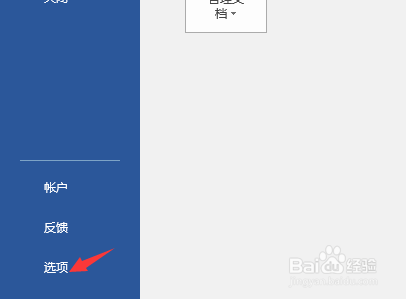
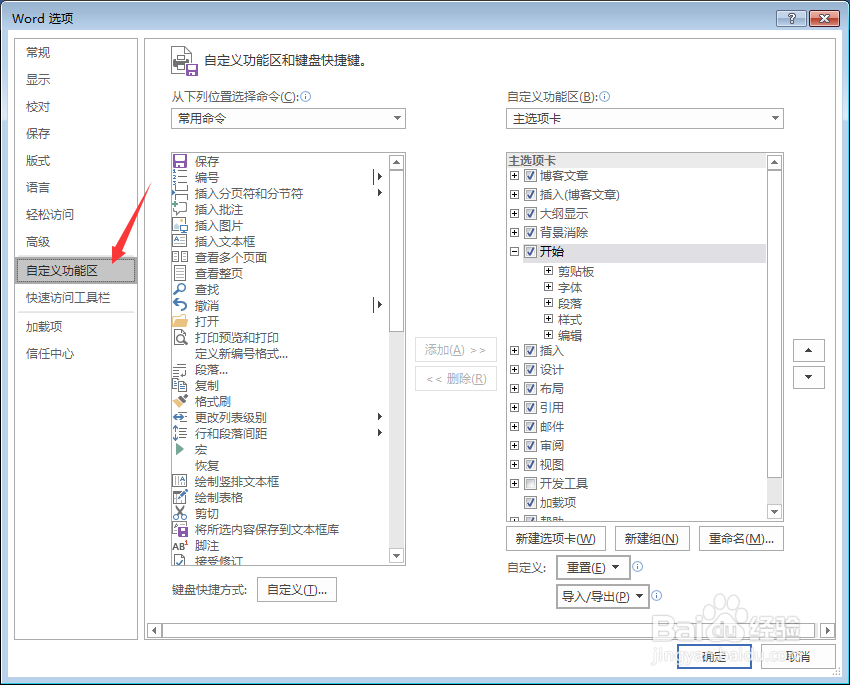
2、选中开发工具前面的方框,让它处于勾选状态,然后点击确定,这时候我们可以看到开发工具选项已经添加到文档上方的快速访问工具栏中。

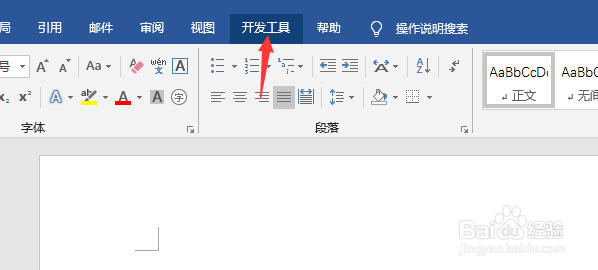
3、在我们需要添加下拉菜单的位置,选中然后点击开发工具,点击控件,找到下拉菜单,如图所示,选择添加下拉菜单。

4、选中添加完成的下拉菜单选择属性,这时候弹出一个控件内容属性设置对话框,我们根据需要对它的属性进行设置。
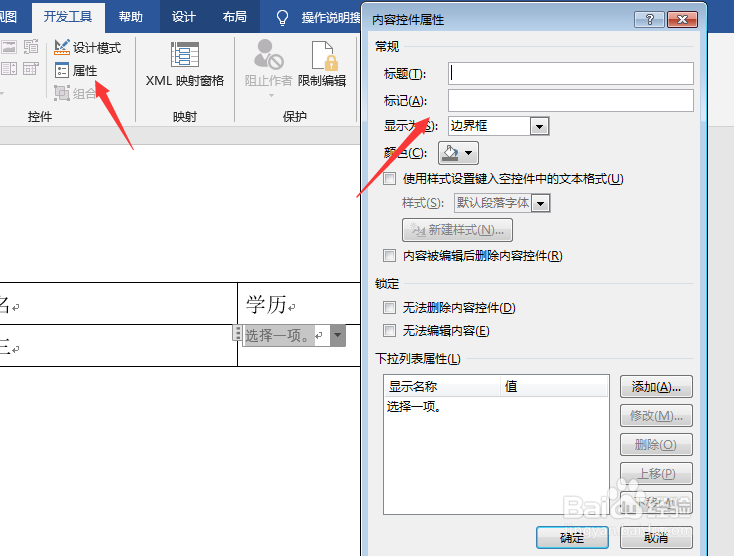
5、在下方输入每一个需要的被选择的项目,然后点击添加,删除不需要的内容,记得勾选内容被编辑后删除内容控件,这样选择之后,控件就消失了。
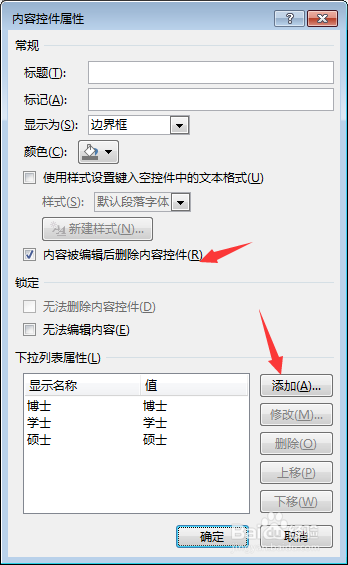
6、设置完成之后,我们会发现原来的单元格中出现了我们设置完成的下拉菜单,然后选择相匹配的内容之后,下拉控件消失,非常方便。
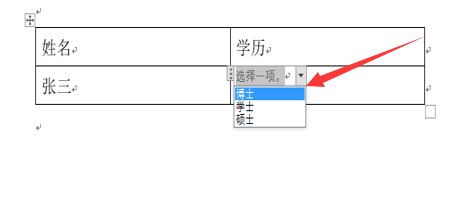

声明:本网站引用、摘录或转载内容仅供网站访问者交流或参考,不代表本站立场,如存在版权或非法内容,请联系站长删除,联系邮箱:site.kefu@qq.com。
阅读量:157
阅读量:51
阅读量:76
阅读量:80
阅读量:85